クロック割り込みとは何ですか?
公開: 2022-07-23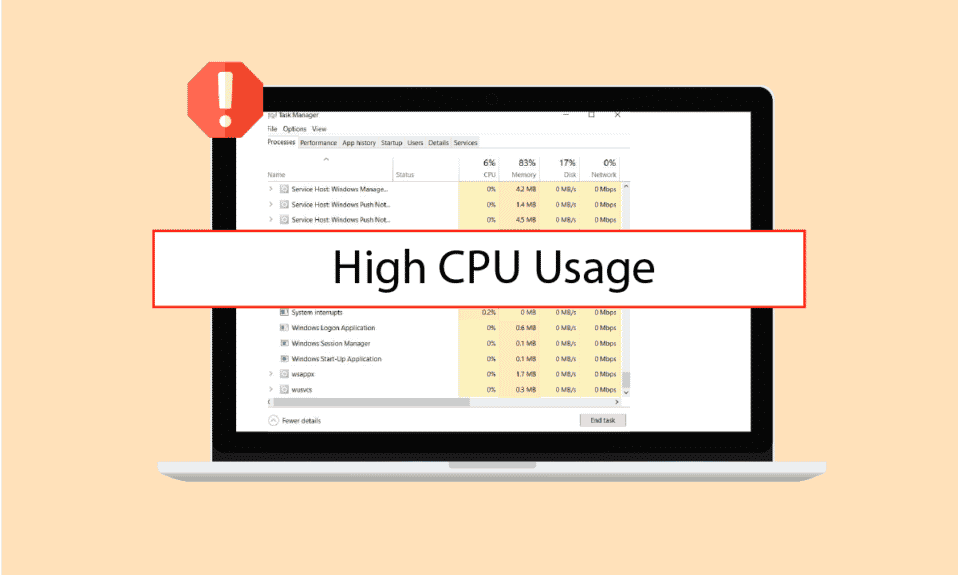
デスクトップユーザーは、システムで頻繁に発生する割り込みを十分に認識している必要があります。 割り込みは通常、プロセッサが実行しているコードの割り込みを必要とする優先度の高い状態についてCPUまたはプロセッサに警告します。 これにより、プロセッサは進行中のアクティビティを停止し、価値の高いイベントを最初に処理します。 要するに、割り込みは、ソフトウェアとハードウェアの間のシステムのCPUとの通信です。 あなたが同じ状況を扱っていて、クロック割り込みとは何かについて疑問に思っている人なら、あなたは正しい場所にいます。 プロセッサの割り込み時間とそのシステムへの影響について理解するのに役立つ完璧なガイドをお届けします。 それで、最初にクロック割り込みについて知ることから始めましょう。
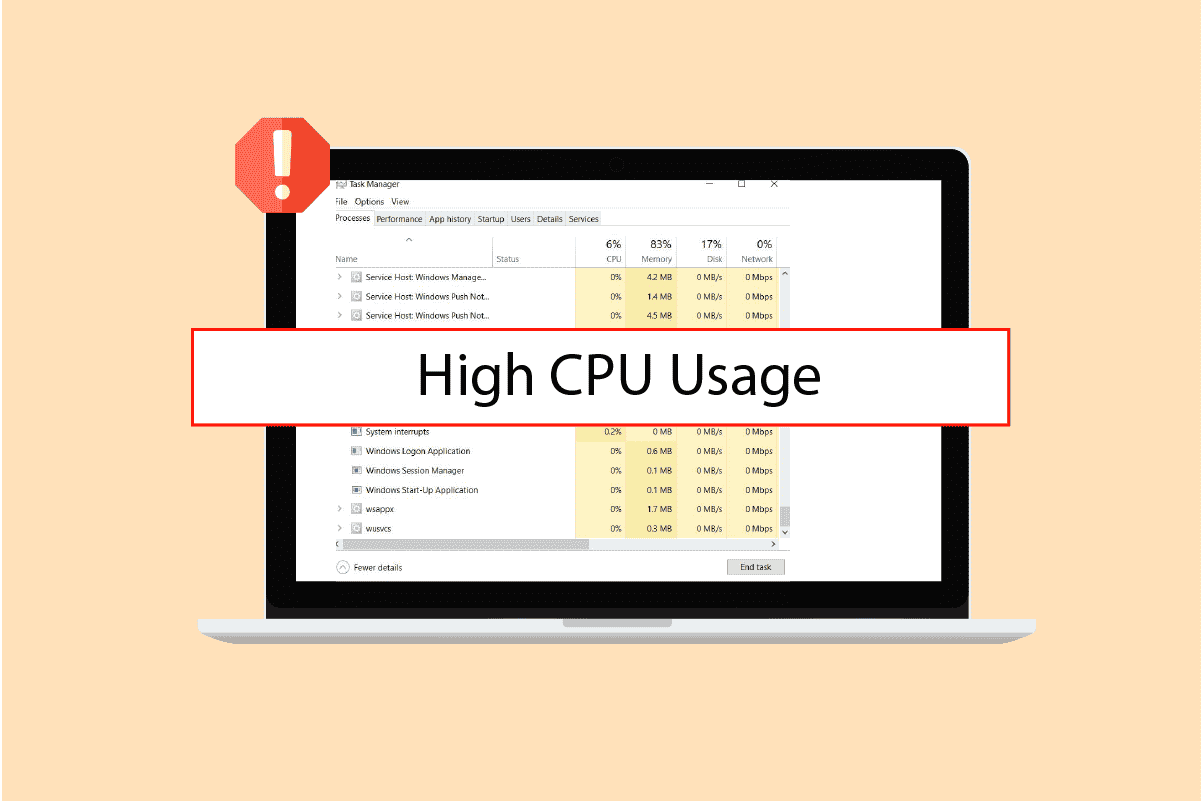
コンテンツ
- クロック割り込みとは何ですか?
- プロセッサの割り込み時間を修正する方法CPUの過負荷
- 方法1:基本的なトラブルシューティング方法
- 方法2:デバイスドライバーを更新する
- 方法3:外部デバイスを無効にする
- 方法4:効果音を無効にする
- 方法5:電力計画を変更する
- 方法6:Windowsを更新する
- 方法7:BIOS設定を更新する
- 方法8:システムの復元を実行する
- 方法9:Windowsを再インストールする
クロック割り込みとは何ですか?
クロック割り込みは、予防的マルチタスクをサポートするためにOSシステムで頻繁に発生するタイム割り込みとも呼ばれます。 クロック割り込みは通常、一定の時間間隔の後にCPUに信号を送信する外部コンポーネントによってトリガーされます。 これにより、システムが中断され、実行中のタスクが一時的に無効になり、代わりにその固定間隔で処理するために必要なサービスが実行されます。 完了すると、CPUは割り込み前に以前に実行していたタスクに戻ります。 アプリケーションがバックグラウンドで実行されていて、完了するのに十分な時間がない場合、CPUが過負荷になることがあります。 前の実行ステップの実行中に新しい実行ステップがトリガーされるたび。 それは過負荷につながります。 CPU使用率の20%以上を占めて過負荷を引き起こすシステム割り込みに直面した場合は、修正が必要なシステムのハードウェアのエラーを示しています。
プロセッサの割り込み時間を修正する方法CPUの過負荷
以下は、割り込みの問題を解決するのに役立つ同じ方法です。
方法1:基本的なトラブルシューティング方法
この問題を解決するために従うべきいくつかの基本的な方法を次に示します。
1A。 PCを再起動します
割り込み時間による過負荷の問題が発生した場合に従う最初の基本的な方法は、デバイスを再起動することです。 プロセッサ割り込み時間は、ハードウェア割り込みの受信とサービスにプロセッサが費やした時間です。 ほとんどの場合、クロック割り込みは10ミリ秒ごとに発生します。 したがって、PCを再起動すると、システムを新たに起動し、過負荷の原因となっているバックグラウンドで実行されている不要なプログラムをシャットダウンするのに役立ちます。
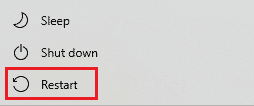
1B。 開いているプログラムを確認する
バックグラウンドで実行されているプログラムは、システムでのCPU使用率を確認する必要があります。 プログラムがCPU使用率の高さの原因の背後にある場合は、プログラムを閉じてシステムの過負荷の問題に取り組むことができます。
1. Ctrl + Shift + Escキーを同時に押して、タスクマネージャーを開きます。
2. [プロセス]タブでCPU使用率が最も高いプログラムを右クリックし、[タスクの終了]をクリックします。
![[プロセス]タブでCPU使用率が最も高いプログラムを右クリックし、[タスクの終了]をクリックします。クロック割り込みとは](/uploads/article/5213/HjsM8BQvLmtwujvW.png)
3. CPU使用率が向上したら、タスクを再開できます。
また読む: hkcmdの高いCPU使用率を修正する方法
方法2:デバイスドライバーを更新する
古いドライバーはCPUに負荷をかけ、CPUの過負荷の問題を引き起こす可能性もあります。 したがって、ディスクドライバー、GPUドライバー、オーディオドライバーなどを含むすべてのドライバーを更新します。 Windows 10でネットワークアダプタードライバーを更新する方法、Windows 10でグラフィックスドライバーを更新する4つの方法、およびWindows10でデバイスドライバーを更新してすべてのドライバーの新しいバージョンを更新する方法に関するガイドを読むことができます。
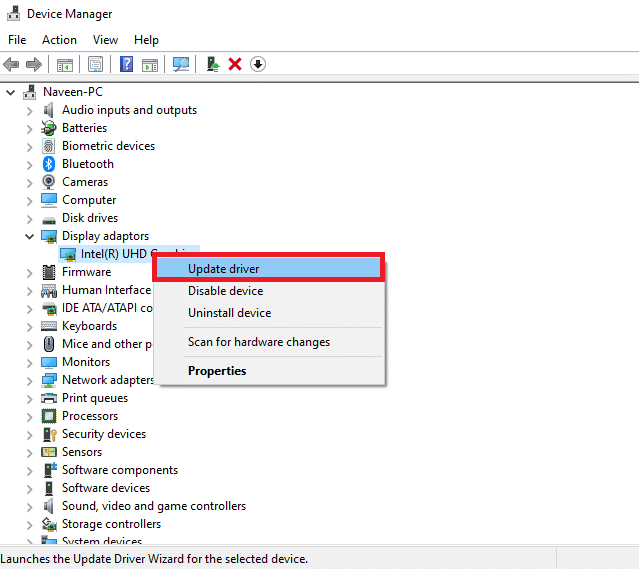
方法3:外部デバイスを無効にする
CPU負荷が高い問題を解決するのに役立つ別の方法は、外部デバイスを無効にすることです。 USBハードウェアがシステムに問題を引き起こしている可能性があるため、システムのデバイスマネージャーで、PCに接続されているすべてのデバイスを無効にします。
1. Windowsキーを押し、「デバイスマネージャ」と入力して、[開く]をクリックします。
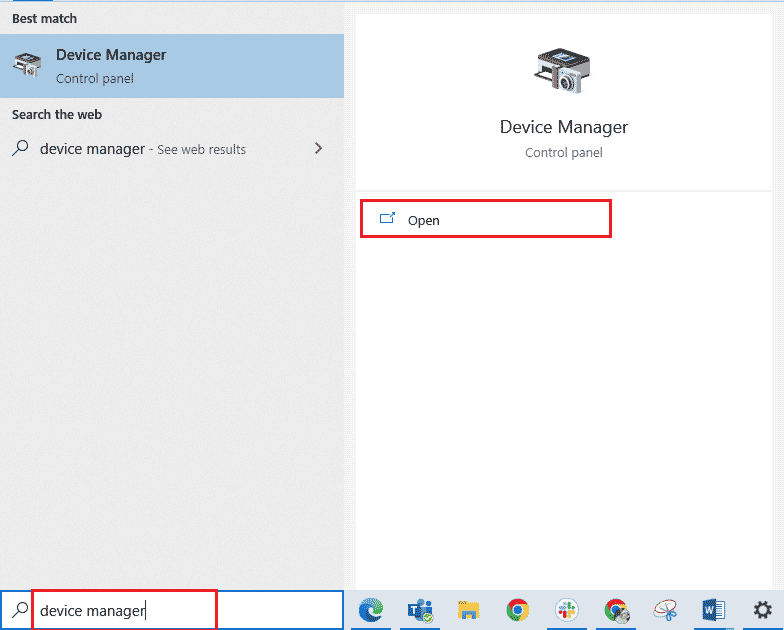
2.ユニバーサルシリアルバスコントローラーをダブルクリックして、ドライバーを展開します。
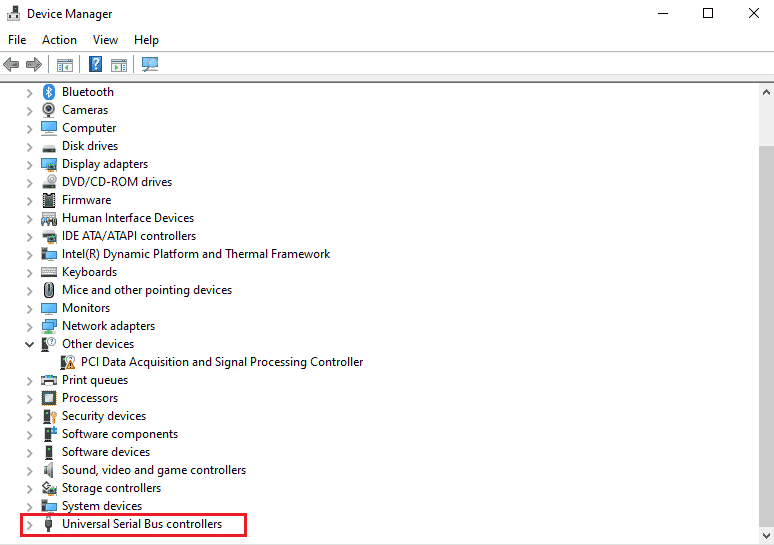
3.デバイスを右クリックして、[デバイスを無効にする]を選択します。
![[デバイスを無効にする]を選択します](/uploads/article/5213/guek6uleiyIK3N8h.png)
4.すべての外部デバイスに対してこのプロセスを繰り返し、それらが無効になると、プロセッサの割り込み時間が改善されるはずです。
また読む: Windows10のSteamクライアントBootstrapperHighCPUを修正する
方法4:効果音を無効にする
効果音や音楽がPCで再生されると、プロセッサの割り込み時間が発生し、クロック割り込みのCPU使用率が高くなる可能性があります。 したがって、サウンドエンハンスメントを無効にすると、次の手順を実行すると便利です。
1. Windowsキーを押し、[サウンド設定]と入力して、[開く]をクリックします。

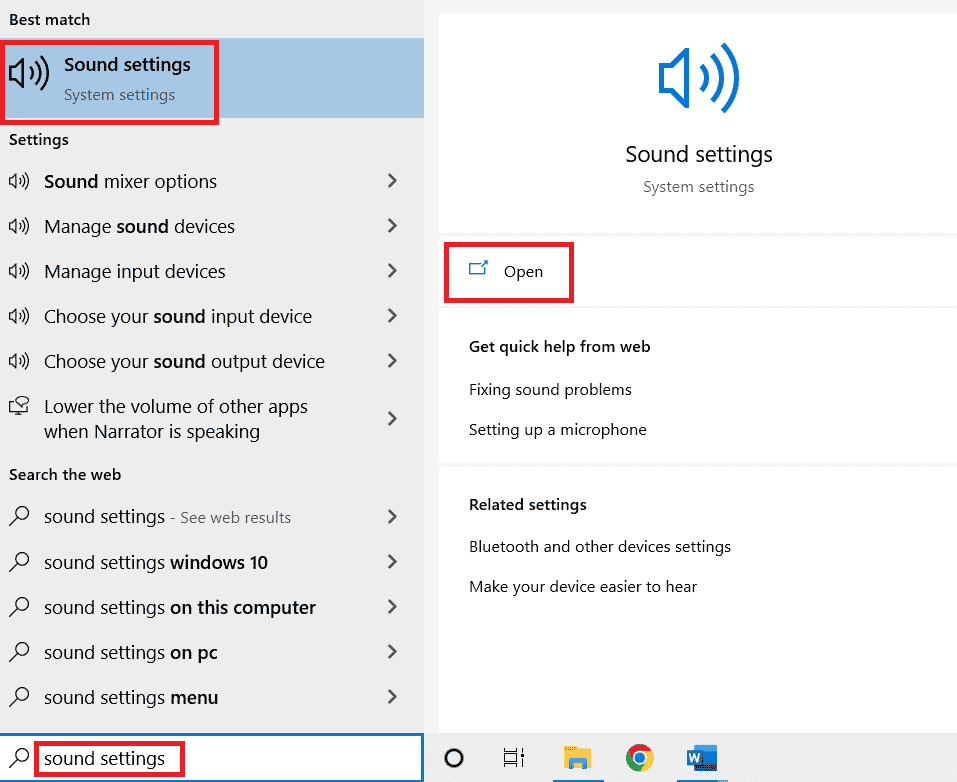
2.[関連設定]の下の[サウンドコントロールパネル]をクリックします。
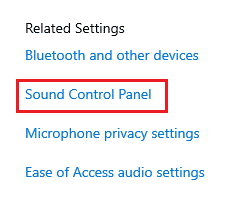
3. [再生]タブでデバイスをクリックし、[プロパティ]を選択します。
![デバイスをクリックして、[プロパティ]を選択します。クロック割り込みプロセッサの割り込み時間とは](/uploads/article/5213/kpxQdLnrGhjk8YDB.png)
4. [拡張]タブの[すべてのサウンドエフェクトを無効にする]チェックボックスをオンにして、[ OK ]をクリックします。
![[拡張機能]タブに切り替えて、[すべての拡張機能を無効にする]に対応するチェックボックスをオンにします](/uploads/article/5213/P9fV5cjrvxDi3Kpz.png)
方法5:電力計画を変更する
システムのCPUパフォーマンスに影響を与えるもう1つの要因は、電源設定です。 デスクトップだけでなく、ラップトップにも適用されます。 システムの低電力設定は、CPUの過負荷の背後にある理由である可能性があります。 Windows10で電源プランを変更する方法に関するガイドをお読みください。
![[高性能]をクリックします。クロックプロセッサの割り込み時間とは](/uploads/article/5213/rjMjRuZ6PFLNSggo.png)
また読む: DISMホストサービスプロセスの高いCPU使用率を修正
方法6:Windowsを更新する
使用しているソフトウェアが古い可能性があります。 このような場合、CPU使用率は通常非常に高く、損傷を与える可能性があります。 したがって、ソフトウェアを最新バージョンに更新すると、オーバーロードの問題を解決できます。 詳細については、Windows10最新アップデートをダウンロードしてインストールする方法に関するガイドを確認してください。
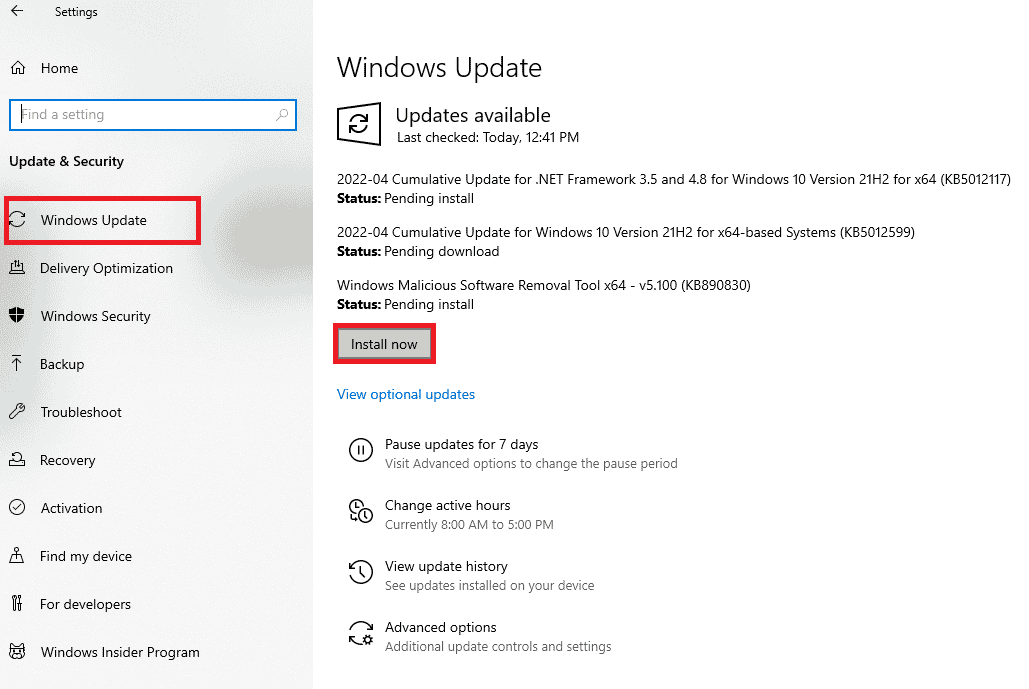
方法7:BIOS設定を更新する
クロック割り込みとは何か、CPUの使用率が高くなる原因となるそれを修正する方法についての疑問に答えるのに役立つオプションがない場合は、BIOS設定が役立ちます。 これは高度な手順であり、BIOSを更新すると、使用率の高い問題を修正するのに役立ちます。 ガイドでBIOSとは何か、BIOSを更新する方法について詳しく読んでください。
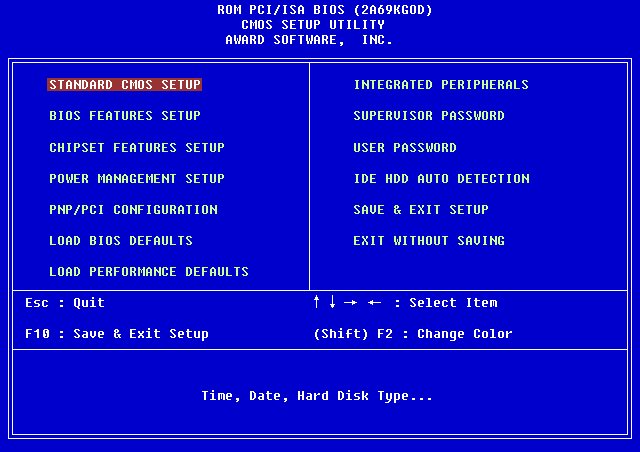
また読む: .NETランタイム最適化サービスの高いCPU使用率を修正
方法8:システムの復元を実行する
どの方法でもCPUパフォーマンスの向上に良い結果が得られない場合は、システムでシステムの復元を実行してみてください。 システムの復元は、特にCPU使用率に関連して、デスクトップで発生する可能性のある予期しないエラーを克服するのに最適です。 Windows10でシステムの復元を使用してシステムに正しく実装する方法に関するガイドをお読みください。
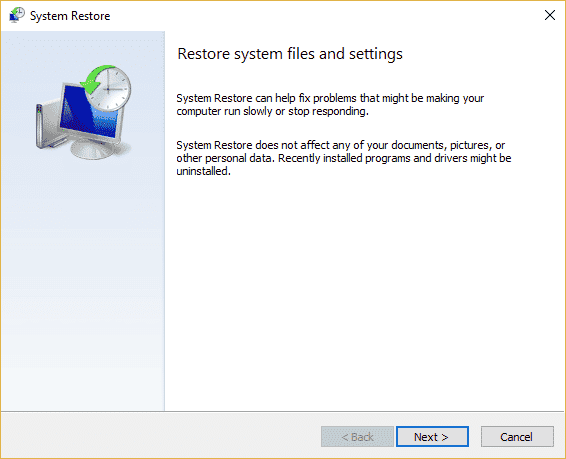
方法9:Windowsを再インストールする
Windowsの再インストールは、クロックの中断が原因で直面しているCPU負荷の問題に対する最後の手段です。 CPU使用率が伸びる場合は、問題を解決するためにWindowsの新規インストールが必要になる場合があります。 詳細については、Windows10のクリーンインストールを実行する方法に関するガイドをお読みください。
注:この方法を試す前に、すべてのファイルとプログラムをバックアップしてください。
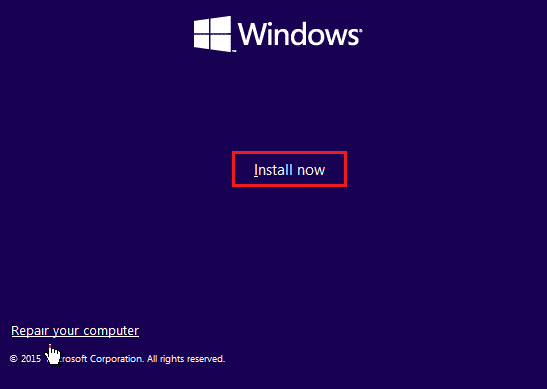
また読む: Ntoskrnl.exeの高いCPU使用率を修正
よくある質問(FAQ)
Q1。 どのプログラムがCPUの高い使用率につながりますか?
回答多くのプログラムは、システムのCPUの使用率を高める可能性があります。 使用しているプログラムによって異なりますが、一般に、ビデオおよび写真編集ソフトウェア、エンコードまたはデコードソフトウェア、ヘビーゲーム、ビデオコンバーター、複数のタブを開いた状態で開いているブラウザー、DVD書き込みプログラムなどのプログラムはCPUの過負荷を引き起こす可能性があります。
Q2。 CPUの過負荷は悪いですか?
回答CPUの過負荷は、使用率の高いプログラムが原因でどのシステムでも発生する可能性があります。 これは非常に一般的ですが、CPUが常に高性能である場合は、懸念の原因となる可能性があります。 通常、システムとそのハードウェアの過熱または摩耗につながります。 また、システムが予期せずクラッシュしたり、途中でフリーズしたりする可能性があります。
Q3。 CPUパフォーマンスを最大化するにはどうすればよいですか?
回答PCにRAMを追加し、不要なソフトウェアをアンインストールし、バックグラウンドで実行されている複数のプログラムを閉じ、ディスククリーンアップを使用することで、CPUパフォーマンスを向上させることができます。
Q4。 クロック割り込みが原因でCPUが過負荷になっているかどうかをどのように知ることができますか?
回答システムのタスクマネージャからCPUの過負荷について知ることができます。 タスクマネージャーを開き、CPU使用率を最も多く消費しているプログラムを確認します。
Q5。 通常のCPU使用率は何パーセントですか?
回答アイドル状態の稼働中のシステムの場合、CPU使用率の通常の割合は10%以下です。
おすすめされた:
- TikTokで誰かのフォローを解除する方法
- 指定された変換パスが有効なエラーであることを確認する修正
- Windows10アップデートエラー0xc1900204を修正
- Windows10でのNVIDIAコンテナの高いCPU使用率を修正
私たちのガイドが、クロック割り込みとは何か、そしてそれが引き起こす高いCPU使用率を修正する方法についてあなたに啓蒙するのに役立つことを願っています。 この問題に取り組む上で最も役立った方法を教えてください。 他にご不明な点やご提案がございましたら、コメント欄にご記入ください。
